【今お使いのパソコンがサクサクに!】記憶装置をHDDからSSDへ変更するだけ!
2022/01/14
OSP業務改善への道

-

真地 小真理
まあぢ こまり
- 部署管理部
- 性格日々アナログな業務や、無茶ぶり上司に困っている。
-

寄添 ます美
よりそえ ますみ
- 部署営業部
- 性格抜群のセンスと直観力がある。OSPを業務改善へ導く。
-

沖楽 部長
おきらく ぶちょう
- 部署管理部 上司
- 性格システムが分からないゆえに悪気なく無茶ぶりをする。
※この登場人物は架空の人物です。実在するOSP社員ではありません。
みなさん、パソコンの動きが遅かったり、固まったりなどで業務が止まってストレスに感じたことはありませんか?
生産性向上が叫ばれている今、その時間ほど惜しいものはありません。
そんなみなさんに朗報です!
OSPの管理部も行ったコストをおさえて、今ご使用のパソコンでもサクサク動く方法をご紹介します!
-----数年前のOSP-----



私のパソコン、めちゃくちゃ重いんです。いろんなソフトを開いて業務したいんだけど、すぐ固まっちゃうんですよねー。毎日イライラしちゃう。


SSDとは
SSDはSolid State Drive(ソリッドステートドライブ)の略で、HDDと同じように使える記憶装置です。HDDは回転する円盤に磁気でデータを読み書きしていますが、SSDはUSBメモリーと同じように内蔵しているメモリーチップにデータの読み書きをしています。大容量のデータを保管しておく媒体としては長年HDDが使われてきましたが、近年SSDの容量が大きくなってきたことやお値段がお求めやすくなり、急速に普及しています。
SSDへ変更のメリット
- 起動が速い:読み書きの速度が非常に速いので、起動時間が圧倒的に速くなります。
- サクサク動く:ストレスフリーでお仕事ができます。
- 壊れにくい:持ち運びが多いノートパソコンにも適しています。
- 省電力:HDDに比べて省電力だからバッテリーも長持ちです。
- 交換も簡単:外付け・内臓どちらも取り付け簡単!

OSP事務員のパソコンをHDDからSSDに換装後の効果
業務の多い月末にアプリをたくさん変更してもサクサク動き、固まったり動作が重くなることがなくなりました。
毎日30分、1か月で11時間の業務時間の短縮に!
パソコンが止まることへのストレスもなくなり、仕事に集中しやすくなりました。


私もSSDに変更したいんだが、容量をどれにした方がいいか分からないんだ。すまんが調べといてくれ!

…って、私も寄添さんに見てもらったから分からないよ~

パソコンの使用容量が80GB~150GBの方
256GBのSSDがオススメ!
パソコンの使用容量が150GB~400GBの方
512GBのSSDがオススメ!

でもどうやって使用容量を確認するんですか?
パソコンの使用容量の調べ方
エクスプローラー(フォルダのアイコン)から確認する場合
お使いの環境によっては、表示される画面が異なります。
1.タスクバーの「エクスプローラー」(フォルダのアイコン)をクリック

2.「エクスプローラー」が表示されます。
「PC」をクリック
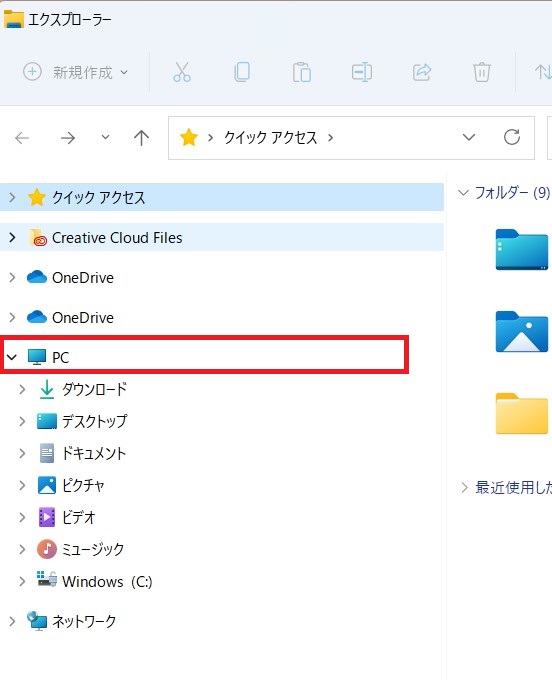
3.空き容量を確認したいドライブの「空き領域」を確認
ローカルディスク(C:)
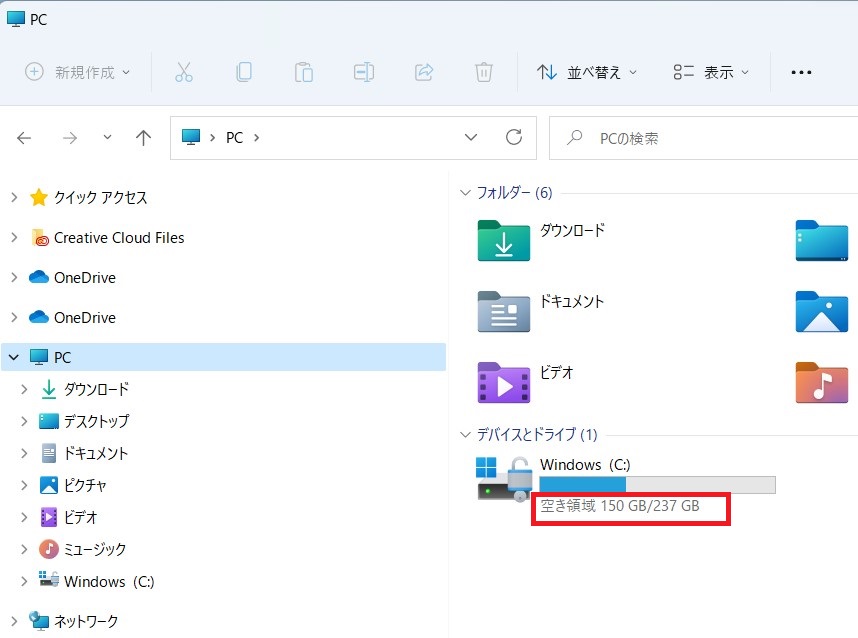
上記だと237GB中150GBの空き要領があるということです。
つまり237GB-150GB=87GB使用しています。
設定から確認する場合
お使いの環境によっては、表示される画面が異なります。
1.「スタート」ボタン→「設定」の順にクリック
スタートメニューに「設定」が無い場合は、「スタート」ボタン→右上の「すべてのアプリ」→「設定」の順にクリック
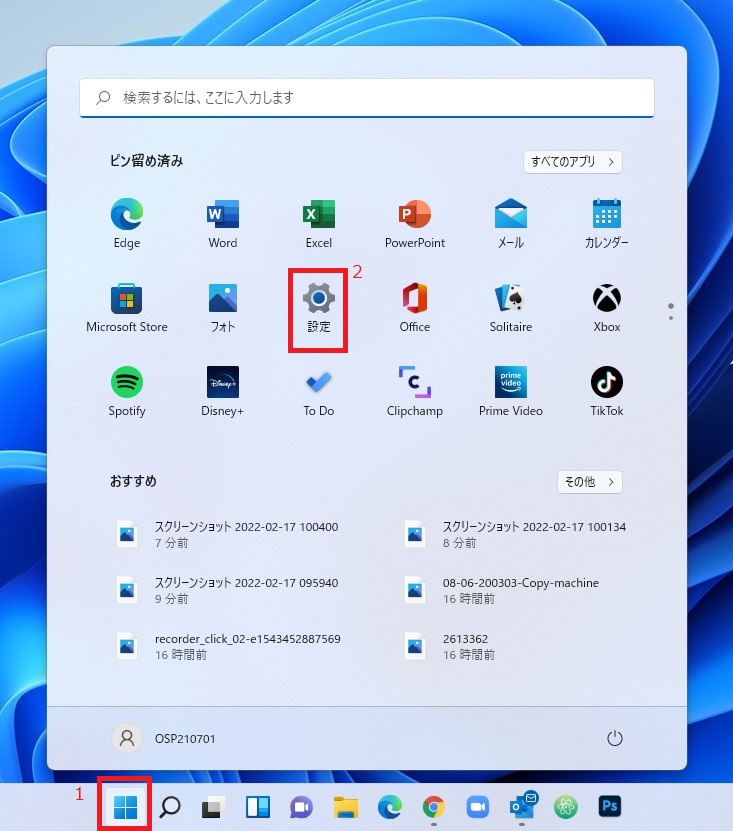
2.「設定」が表示されます。
次に「システム」をクリック
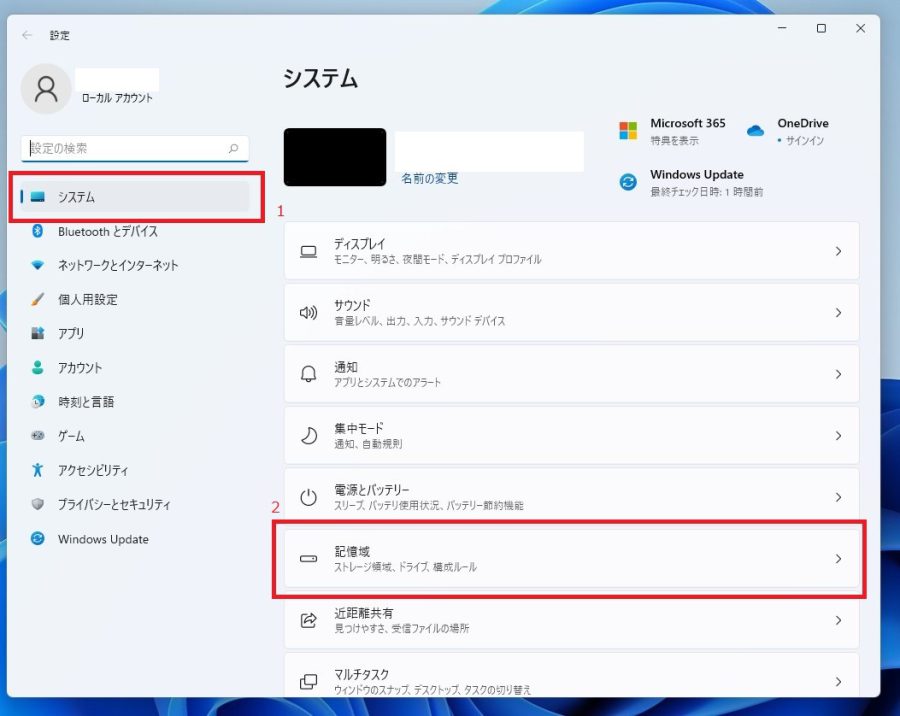
3.「システム」が表示されます。
次に「記憶域」をクリック
4.記憶域の使用状況が表示されます。
空き領域を確認できます。
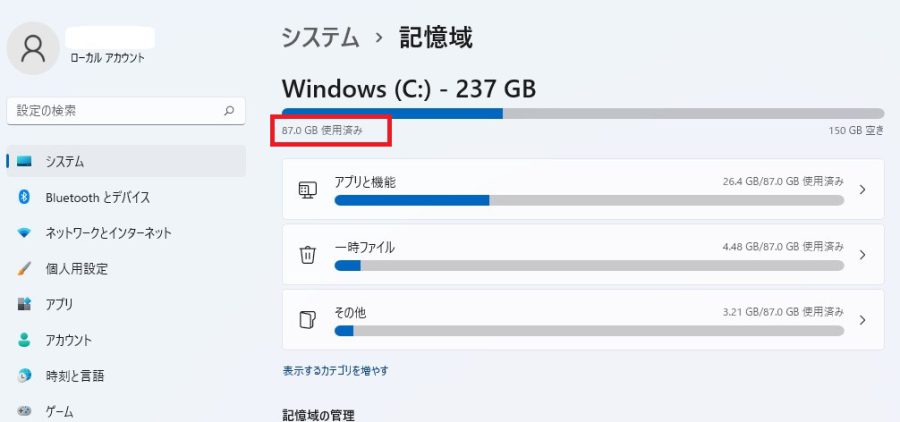
まとめ
いかがでしょうか。
遅くなったパソコンの原因が、記憶装置だった場合、新しいパソコンに買い替えなくても、現在使用しているパソコンをHDDからSSDに変更するだけで、遅かったパソコンがサクサク動くようになることもあります。
ご興味がある方は、遅くなっている原因の確認から、販売・設置まで行いますのでお気軽にお問い合わせください。
人気記事ランキング
-

オフィスソリューション
2024/10/18 🆙2025/01/08
【企業向け2025年版】Officeアプリはサブスクと買い切りどっちがいい?
124533 Views
-

OSP業務改善への道
2022/12/13 🆙2024/06/20
【作業効率が42%アップ⁉】モニターを2画面にしてデスクワークを快適にした話
70968 Views
-
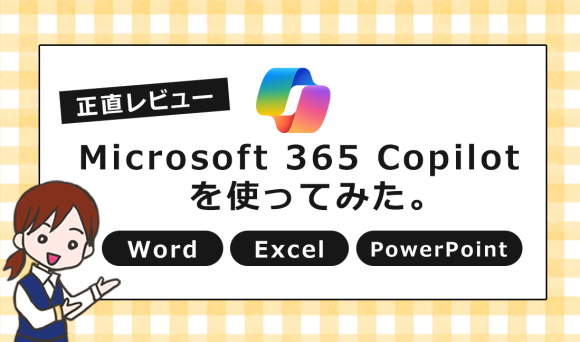
OSP業務改善への道
2024/11/01
【正直レビュー】Microsoft 365 Copilot使ってみた。Word・...
42072 Views
-

オフィスソリューション
2022/10/07 🆙2024/11/01
【外回りが多い方必見!】持ち運びに最適なノートパソコンのサイズは?
40977 Views
-

OSP業務改善への道
2022/06/30 🆙2024/06/20
【デキる人は使ってる!】便利なWindowsショートカットキー+マウスのコロコロ...
33250 Views
-

kintone
2022/08/01
【第9羽】電話の伝言メモまだ紙でやってない?伝言メモもデジタル化しよう!
11825 Views
-

オフィスソリューション
2022/02/15
【実は危険】オフィス内のゴチャゴチャ配線は思わぬトラブルに! 配線整備の重要性と...
10651 Views
-
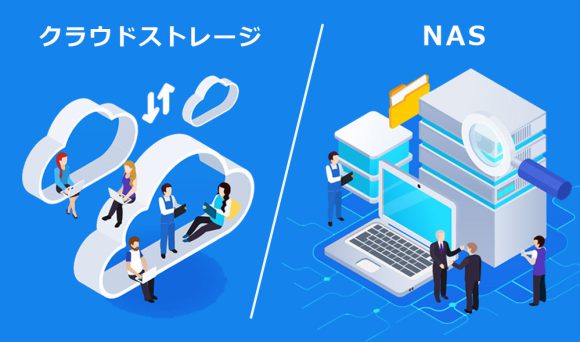
ネットワークセキュリティ
2022/07/22 🆙2022/11/04
クラウドストレージとNASはどちらを選ぶ?法人利用で重視すべきポイント
8591 Views
-

オフィスソリューション
2022/07/14
【法人パソコンの寿命は何年?】買い替え時期と寿命を長くするコツ
6963 Views
-
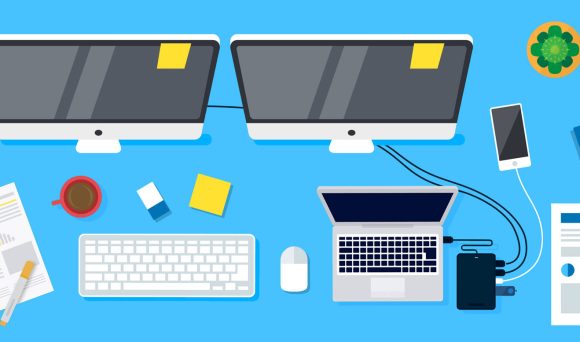
オフィスソリューション
2024/05/23
【ノートPCで快適なデスクワークを実現!】ドッキングステーションのすすめ
4894 Views



